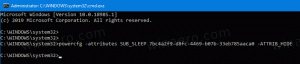Nonaktifkan Live Tiles sekaligus di menu Start Windows 10
Di luar kotak, Windows 10 memungkinkan penonaktifan Live Tiles untuk aplikasi Universal yang disematkan dengan mengklik kanan dan memilih opsi dari menu konteks. Pengguna harus menonaktifkan pemberitahuan Live Tile untuk setiap Tile yang disematkan satu per satu. Jika Anda ingin menyingkirkan Ubin Langsung untuk semua aplikasi yang disematkan sekaligus dan mencegah aplikasi yang disematkan baru memiliki Ubin Langsung, berikut adalah trik yang melakukan pekerjaan ini untuk Anda.
Iklan
Secara default, untuk menonaktifkan opsi Live Tile untuk aplikasi di menu Start Windows 10, Anda perlu mengklik kanan dan memilih More -> Turn live tile off. Lihat tangkapan layar berikut:

Bahkan dengan pengaturan default, ada banyak Live Tiles di menu Start. Anda tidak perlu menghabiskan waktu dan banyak klik untuk menonaktifkan Live Tiles untuk setiap aplikasi satu per satu. Untuk menghemat waktu Anda, Anda dapat menerapkan tweak Registry yang akan menonaktifkan semuanya sekaligus.
Nonaktifkan Live Tiles sekaligus di menu Start Windows 10
Lakukan sebagai berikut.
- tekan Menang + R tombol bersama-sama pada keyboard Anda dan ketik:
gpedit.msc
Tekan enter.

- Editor Kebijakan Grup akan terbuka.

- Buka Kebijakan Komputer Lokal → Konfigurasi Pengguna → Template Administratif → Menu Mulai dan Bilah Tugas → Pemberitahuan.
- Di sana, klik dua kali opsi Matikan notifikasi ubin.

- Pada dialog berikutnya, aktifkan opsi ini dan Anda selesai:
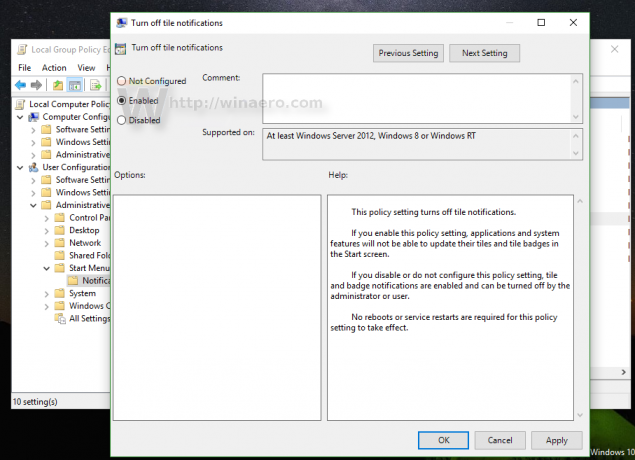
- Sekarang, aktifkan opsi yang dijelaskan dalam artikel Cara menghapus pemberitahuan Live Tile saat masuk di Windows 10. Ini diperlukan untuk menghapus data yang di-cache dari Live Tiles. Sayangnya, pada tulisan ini Windows 10 tidak memiliki opsi untuk menghapus data Live Tiles di GUI, jadi ini adalah langkah yang diperlukan.
- Untuk menerapkan perubahan, Anda perlu keluar dari akun Windows 10 Anda dan masuk kembali.
Itu dia. Untuk mengembalikan semuanya ke default, cukup atur opsi yang disebutkan kembali ke "Tidak Dikonfigurasi", lalu keluar dan masuk lagi ke Windows 10.
Sebelum: Setelah:
Setelah:

Pengguna edisi Windows 10 yang datang tanpa editor Kebijakan Grup dapat menerapkan tweak Registry yang dijelaskan di bawah ini.
- Buka Editor Registri.
- Buka kunci Registri berikut:
HKEY_CURRENT_USER\SOFTWARE\Policies\Microsoft\Windows\CurrentVersion\PushNotifications
Kiat: Anda bisa akses kunci Registri yang diinginkan dengan satu klik.
Jika Anda tidak memiliki kunci seperti itu, buat saja.
- Di sisi kanan, buat nilai DWORD 32-bit baru bernama NoTileApplicationNotification. Atur value data-nya menjadi 1 yang artinya nonaktifkan Live Tiles sekaligus di menu Start Windows 10.

Catatan: Bahkan jika Anda menjalankan Windows 64-bit, Anda masih perlu membuat nilai DWORD 32-bit. - Sekarang, aktifkan opsi yang dijelaskan dalam artikel Cara menghapus pemberitahuan Live Tile saat masuk di Windows 10. Ini diperlukan untuk menghapus data yang di-cache dari Live Tiles. Sayangnya, pada tulisan ini Windows 10 tidak memiliki opsi untuk menghapus data Live Tiles di GUI, jadi ini adalah langkah yang diperlukan.
- Untuk menerapkan perubahan yang dibuat dengan mengedit Registry, Anda perlu keluar dari akun Windows 10 Anda dan masuk kembali.
Untuk mengembalikan semuanya ke default, cukup hapus nilai NoTileApplicationNotification yang Anda buat, lalu keluar dan masuk lagi ke Windows 10.